Eine Sache, die Leute, die zu Linux wechseln(vor allem vom Mac) sagen, sie brauchen einen guten Foto-Organizer. Auf der Linux-Plattform gibt es mehrere Tools, die den Job erledigen, aber keine dieser Apps kann den Rapid Photo Downloader in den Schatten stellen.
Mit Rapid Photo Downloader importieren, sortierenDas Verwalten von Fotos auf Ihrem Linux-PC wird so einfach wie nie zuvor. Besser noch, es funktioniert auch mit Videodateien! Um dieses Programm unter Linux verwenden zu können, benötigen Sie die neueste Version der Programmiersprache Python3 auf Ihrem Linux-PC.
Installieren Sie den Rapid Photo Downloader
Rapid Photo Downloader ist ein seltenes Programm aufLinux, da es ein automatisiertes Erstellungsskript hat, das sich um das schwere Heben kümmert. Sie müssen den Quellcode nicht manuell herunterladen, alles durchsuchen und versuchen, ihn zum Laufen zu bringen. Um dieses Tool verwenden zu können, benötigen Sie lediglich das Python3-Installationstool. Gehen Sie zur Rapid Photo Download-Website und klicken Sie auf die Schaltfläche "Skript installieren", um sie abzurufen.
Das Installationsskript ist sehr klein. Warten Sie also nicht lange, um es herunterzuladen. Öffnen Sie auf Ihrem Linux-PC ein Terminalfenster und verwenden Sie die CD Befehl zum Bewegen des Terminals auf die ~ / Downloads Verzeichnis.
cd ~/Downloads
Das Erstellen dieser Software erfolgt automatisch. Abgesehen davon kann Rapid Photo Downloader nicht ohne die neueste Version von Python 3 installiert werden. In den meisten Fällen sollte Python 3 auf jeder bekannten und unbekannten Linux-Distribution vorinstalliert sein. Wenn Sie jedoch aus irgendeinem Grund nicht über Python 3 verfügen, öffnen Sie ein Terminalfenster, durchsuchen Sie Ihren Paketmanager nach "Python 3" und installieren Sie es. Starten Sie dann das Installationsprogramm:
python3 install.py
Das install.py Skript kann Ihr Betriebssystem erkennen und verwendenSie können den Paket-Manager so konfigurieren, dass die Abhängigkeiten, die Rapid Photo erstellen muss, automatisch installiert werden. Machen Sie sich also keine Sorgen. Auf der Website wird offiziell Ubuntu, Debian, Linux Mint, Fedora und OpenSUSE unterstützt. Wenn Sie etwas anderes verwenden, lesen Sie die Liesmich und erfahren Sie, was Sie zum Ausführen des Installationsprogramms benötigen.
Hinweis: Benutzer von Arch Linux können Rapid Photo Downloader hier über AUR installieren.
Wenn Sie den obigen Befehl ausführen, wird das Installationsprogramm ausgeführt. In den ersten Schritten werden alle wichtigen Abhängigkeiten installiert. Achten Sie daher auf das Terminal und drücken Sie bei Bedarf auf "Ja".
Wenn die Installation der Abhängigkeiten abgeschlossen ist, wird das SymbolBuild-Prozess kann beginnen. Lassen Sie das Terminal laufen und kompilieren Sie den Code. Sie wissen, dass sich Rapid Photo Downloader auf Ihrem Linux-PC befindet, wenn das Terminal fehlerfrei beendet wird.
Verwenden von Rapid Photo Downloader
Rapid Photo Downloader ist ein Download-Tool, dasErkennt Geräte, die an Ihren Linux-PC angeschlossen sind, findet Fotos und lädt sie auf Ihren PC herunter. Um das Programm zu verwenden, schließen Sie ein Gerät mit Bild- / Videodateien an. Dies kann eine über USB angeschlossene Digitalkamera / DLSR, ein Smartphone, eine SD-Karte, ein USB-Laufwerk oder ein Dutzend anderer Dinge sein.
Schauen Sie nach dem Anschließen in Rapid Photo Downloader zu „Timeline“, um sicherzustellen, dass das Programm Ihr Gerät richtig erkennt.

Hinweis: Hängen Sie Ihr Gerät aus dem Dateimanager aus, bevor Sie Rapid Photo Downloader verwenden. Andernfalls treten Fehler auf.
Wenn alles gut aussieht, ist der Import fertigStart. Blättern Sie durch die Liste und aktivieren / deaktivieren Sie Bilder / Videos, die Rapid Photo Downloader auf Ihrem Gerät erkennt. Wenn Sie mit dem Import zufrieden sind, klicken Sie auf die blaue Schaltfläche "Herunterladen", um den Importvorgang zu starten.
Datei umbenennen
Rapid Photo Downloader kann Ihr Foto organisierenBibliothek durch Umbenennen von Dateinamen. Öffnen Sie zum Umbenennen von Dateien die App und wählen Sie die Registerkarte „Umbenennen“. Sehen Sie sich auf der Registerkarte "Umbenennen" das Menü "Voreinstellung" an. In diesem Menü können Sie zwischen verschiedenen Dateinamensarten wählen. Schauen Sie durch und finden Sie diejenige, die am besten zu Ihnen passt, und wählen Sie sie aus. Stellen Sie sicher, dass Sie dasselbe für Videodateien tun.
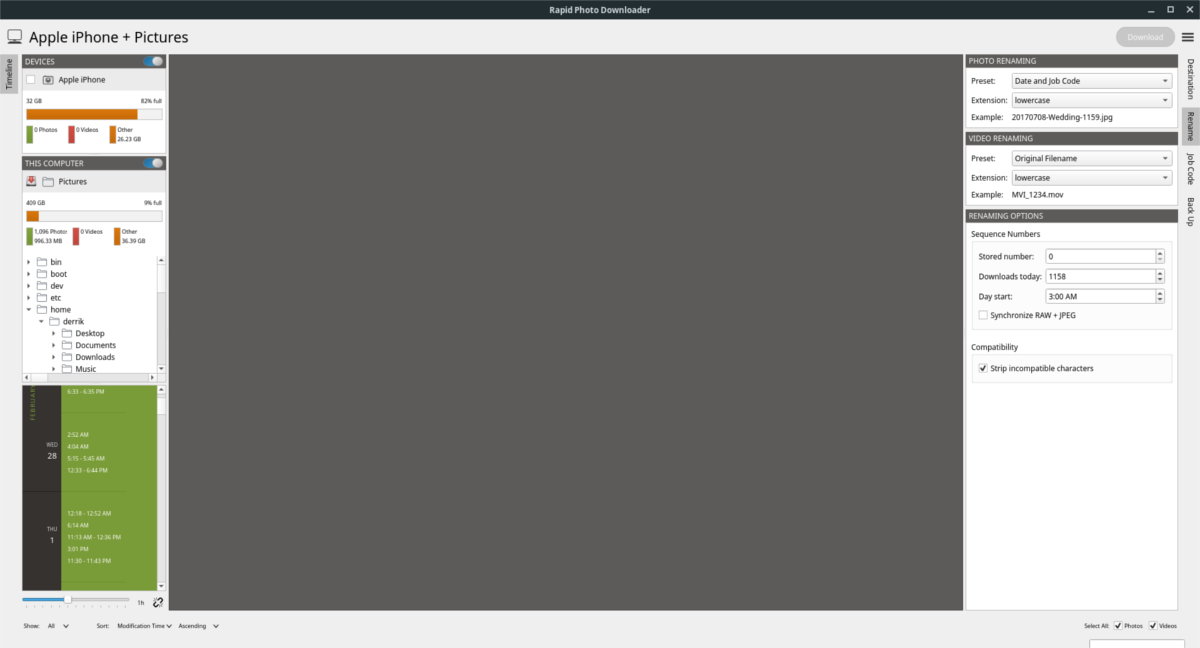
Suchen Sie nach dem Festlegen eines Ziels im Hauptfenster nach „Computer“. Suchen Sie im Bereich "Computer" nach dem Ordner "Pictures" (unter / home / benutzername / bilder /).
Dateien sollten im Hintergrund automatisch umbenannt werden.
Backups erstellen
Einrichten von Backups mit Rapid Photo Downloader istziemlich leicht. Beginnen Sie mit einem Klick auf die Registerkarte „Sichern“ in der rechten Seitenleiste. Aktivieren Sie von dort aus das Kontrollkästchen "Beim Herunterladen sichern". Durch Aktivieren dieser Funktion kann das Rapid Photo Downloader-Tool automatisch eine Kopie jeder Datei erstellen, die es von Ihren Geräten abruft.
Die App entscheidet automatisch, wohin sie zurückkehren sollUp Ihre Dateien. Wenn Sie dies lieber manuell tun möchten, deaktivieren Sie das Kontrollkästchen "Backup-Laufwerke automatisch erkennen". Klicken Sie dort auf die Schaltfläche neben "Speicherort für Fotosicherung" und "Speicherort für Videosicherung". Verwenden Sie den Dateibrowser, um Rapid Photo Downloader manuell anzuweisen, wo Dateien auf Ihrem Linux-PC abgelegt werden sollen.
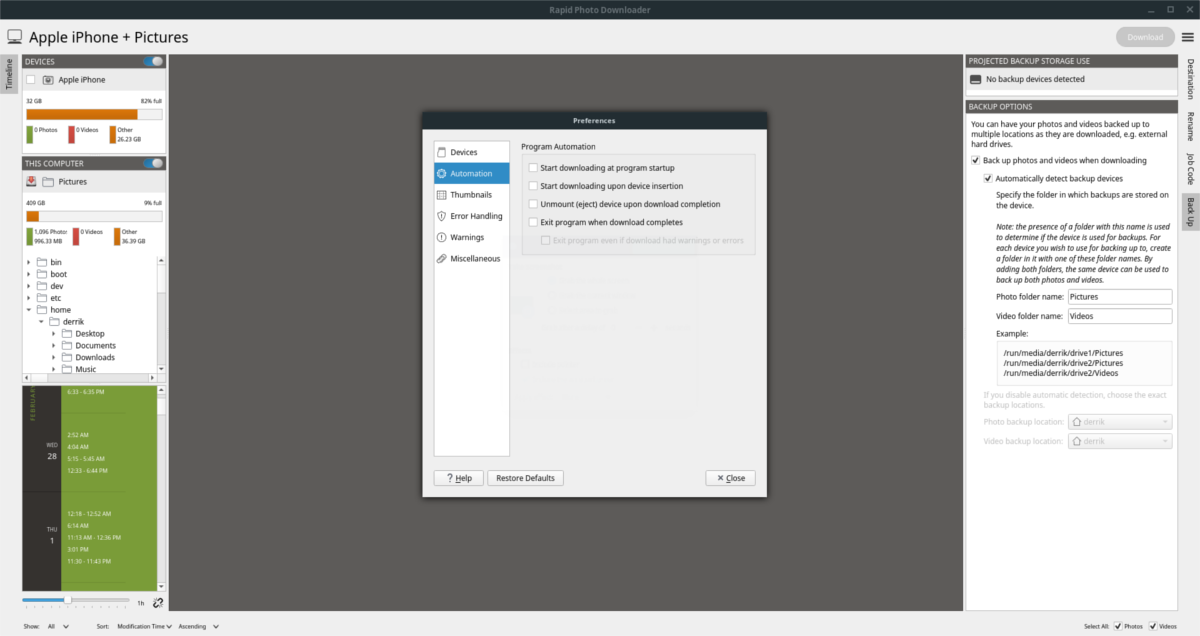
Möchten Sie diesen Prozess noch weiter automatisieren? Klicken Sie auf die Menüschaltfläche neben "Herunterladen" und anschließend auf "Einstellungen". Suchen Sie im Bereich "Einstellungen" nach "Automatisierung" und wählen Sie diese aus.
Um Rapid Photo Downloader vollautomatisch zu machen, aktivieren Sie das Kontrollkästchen neben "Download beim Einsetzen des Geräts starten".













Bemerkungen